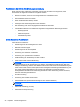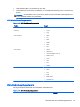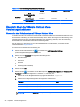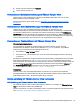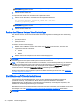HP Smart Zero Core 4.4 Administrator Guide
5. Klicken Sie nach Abschluss auf Beenden.
6. Starten Sie das System neu.
Verwenden der Multimedia-Umleitung mit VMware Horizon View
VMware Horizon View-Verbindungen unterstützen die MMR-Funktionalität, wenn sie mit dem
Microsoft RDP-Protokoll verwendet werden.
Weitere Informationen hierzu finden Sie unter
Verwenden der Multimedia-Umleitung mit RDP
auf Seite 17.
Verwenden von Multi-Monitor Sitzungen mit VMware Horizon View
VMware Horizon View unterstützt Multi-Monitor-Sitzungen. Zur Verbesserung der
Virtualisierungserfahrung verwenden die Standard-VMware Horizon View-Sitzungen Vollbildmodus
und umfassen alle Monitore. Zur Auswahl einer anderen Fenstergröße wählen Sie Vollbildmodus –
Alle Monitore unter dem Protokolltyp des Desktop-Pools für die Verbindung. Wählen Sie dann eine
andere Option aus der Liste für die Fenstergrößen aus. Wenn Sie das nächste Mal eine Verbindung
zu einer Sitzung herstellen, wird das Fenster in der ausgewählten Größe geöffnet.
Verwenden von Tastaturkürzeln mit VMware Horizon View
Windows-Tastenkombinationen
Zur Unterstützung der Windows-Systemverwaltung unterstützt VMware Horizon View die
Tastaturkürzel von Windows. Wenn Sie zum Beispiel Strg+Alt+Entf verwenden, zeigt VMware
Horizon View eine Meldung mit den folgenden Optionen an:
●
Einen Befehl mit Strg+Alt+Entf senden.
●
Sitzung trennen – Verwenden Sie dies, wenn Sie keine andere Möglichkeit haben, die Sitzung
zu beenden.
Die Windows-Tastaturkürzel werden an die Remote-Desktop-Sitzung weitergeleitet. Daraus resultiert,
dass lokale Tastaturkürzel wie z. B. Strg+Alt+Tab und Strg+Alt+F4 innerhalb der Remote-Sitzung
nicht funktionieren. Zum Umschalten von Sitzungen kann die obere Leiste aktiviert werden, indem die
Markierung Hide top menu bar (Obere Menüleiste ausblenden) auf der Registerkarte Allgemein in
den Verbindungseinstellungen aufgehoben wird, oder über den Registrierungsschlüssel root/
ConnectionType/view/connections/{UUID}/hideMenuBar.
Medientasten
VMware Horizon View verwendet Medientasten zur Steuerung von Optionen wie Lautstärke,
Wiedergabe/Pause und Stummschaltung während eines Remote-Desktop-Sitzung. Damit werden
Multimediaprogramme wie z. B. Windows Media Player unterstützt.
Geräte-Umleitung mit VMware Horizon View verwenden
USB-Umleitung mit VMware Horizon View verwenden
Um USBR für VMware Horizon View-Verbindungen zu aktivieren, verwenden Sie VMware Horizon
View als das Remote-Protokoll im USB-Manager.
Weitere Informationen zu USBR, einschließlich Geräte- und klassenspezifische Umleitung finden Sie
unter
Verwenden einer USB-Umleitung mit RDP auf Seite 18
Übersicht über die VMware Horizon View-Verbindungsfunktionen 25